Stellar Repair for Photo

4.3. Erweiterte Reparatur durchführen
Im Fall von schwer beschädigten Bild-Dateien müssen Sie in der Software eine beispielhafte Bild-Datei bereitstellen, damit solche Bild-Dateien repariert werden können. Dieser Vorgang findet im Rahmen der Erweiterten Reparatur statt.
Hinweis: Die Funktion Erweiterte Reparatur steht nur für JPEG/JPG- und HEIC-Bild-Dateien zur Verfügung.
Hinweis: Die Originaldatei und die Beispieldatei werden durch die Reparatur nicht beeinträchtigt und bleiben unverändert erhalten.
Eine Beispieldatei ist eine Arbeitsdatei, die auf demselben Gerät und im selben Format erstellt wurde wie die beschädigte Datei. Die Größe muss jedoch nicht identisch sein. Stellar Repair for Photo repariert die beschädigte Datei anhand der Informationen in der Beispieldatei.
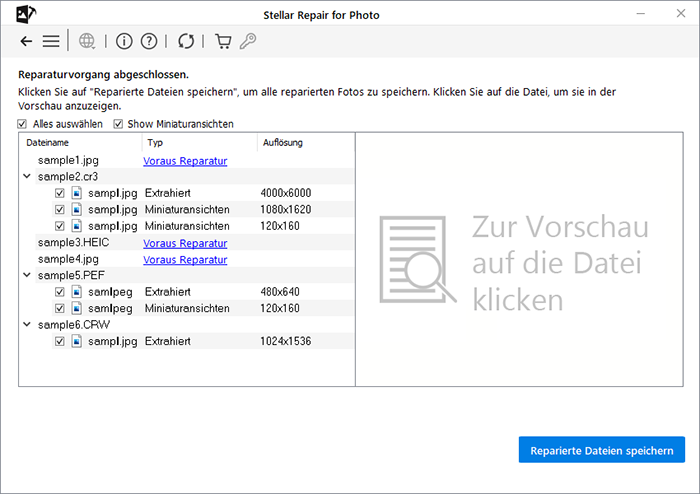
So wird eine Beispiel-JPEG-Datei zum Reparaturvorgang hinzugefügt:
-
Klicken Sie in der Liste der Bild-Dateien in der Spalte Typ auf den Link Erweiterte Reparatur.
-
Ein Dialogfeld wie das folgende wird angezeigt. Klicken Sie auf Weiter, um fortzufahren.
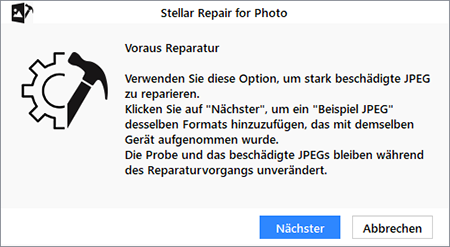
-
Klicken Sie auf Durchsuchen, um die benötigte Beispieldatei zu suchen und auszuwählen.
-
Wählen Sie die Option 'Auf alle JPEGs desselben Formats anwenden', um die ausgewählte Beispieldatei für die Reparatur aller in der Liste enthaltenen beschädigten JPEG-Dateien zu benutzen.
-
Klicken Sie auf Reparieren, um die Reparatur zu starten.
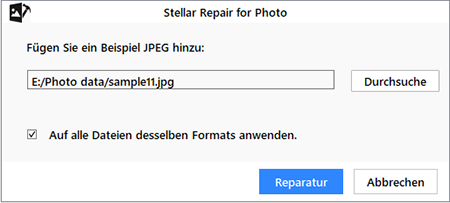
-
Ein Verlaufsbalken dokumentiert den Fortgang der Reparatur. Wenn Sie den Vorgang anhalten möchten, klicken Sie auf Stop.
-
Nach Abschluss der Reparatur wird das Dialogfeld Reparatur abgeschlossen angezeigt.
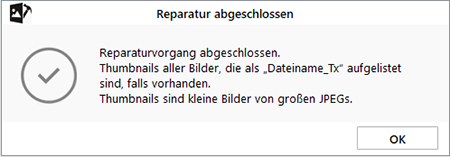
- Klicken Sie auf OK, um den Vorgang abzuschließen.
So wird eine Beispiel-HEIC-Datei zum Reparaturvorgang hinzugefügt:
-
Klicken Sie in der Liste der Bild-Dateien in der Spalte Typ auf den Link Erweiterte Reparatur.
-
Ein Dialogfeld wie das folgende wird angezeigt. Klicken Sie auf Weiter, um fortzufahren.
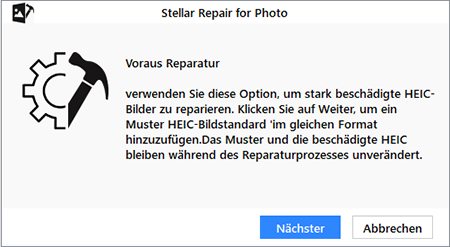
-
Klicken Sie auf Durchsuchen, um die benötigte Beispieldatei zu suchen und auszuwählen.
Hinweis: Für die Reparatur einer 'Standard'-HEIC-Datei benötigen Sie eine HEIC-Beispieldatei mit 'Standard'-Größe. Entsprechend benötigen Sie für die Reparatur einer 'quadratischen' HEIC-Datei eine HEIC-Datei mit der Größe 'quadratisch'.
-
Klicken Sie auf Reparieren, um die Reparatur zu starten.
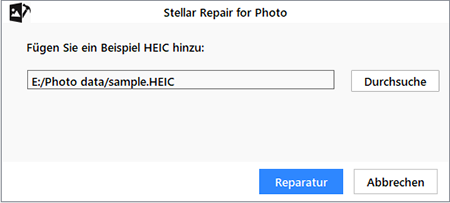
-
Ein Verlaufsbalken dokumentiert den Fortgang der Reparatur. Wenn Sie den Vorgang anhalten möchten, klicken Sie auf Stop.
-
Nach Abschluss der Reparatur wird das Dialogfeld Reparatur abgeschlossen angezeigt.
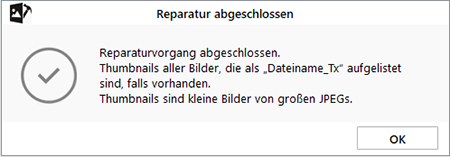
-
Klicken Sie auf OK, um den Vorgang abzuschließen.
Informationen zur Vorschau und zum Speichern reparierter Bild-Dateien finden Sie unter Vorschau auf Dateien und speichern.
 3. Erste Schritte
3. Erste Schritte